打印机怎么黑白打印 打印机彩色打印设置黑白
更新时间:2024-06-21 14:08:19作者:xtliu
打印机在我们日常生活中扮演着越来越重要的角色,而如何正确设置打印机进行黑白打印和彩色打印成为了大家关注的焦点,对于需要黑白打印的文件,我们可以在打印设置中选择黑白打印选项,以减少墨盒的消耗和打印成本。而对于需要彩色打印的文件,则需要选择彩色打印选项,以保证打印出的图片或文档色彩丰富。正确设置打印机的打印模式,可以帮助我们更有效地利用打印资源,提高工作效率。
方法如下:
1.电脑点击左下角的开始键,再点击“设备和打印机”。
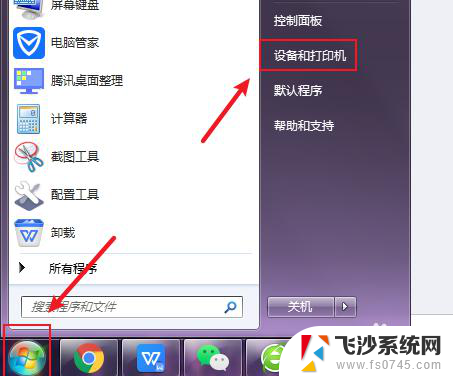
2.选择一个打印机,鼠标右击,点击打印机。
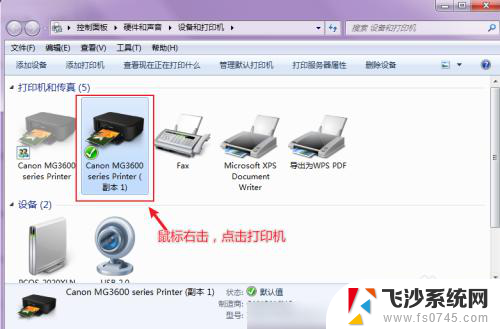
3.出现选项,点击“打印首选项”。
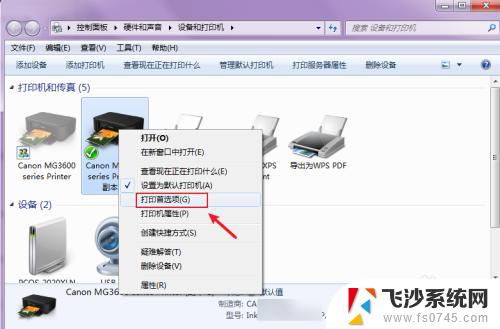
4.在打印首选项窗口,可以看到现在打印机是彩色打印。点击“灰度打印”。
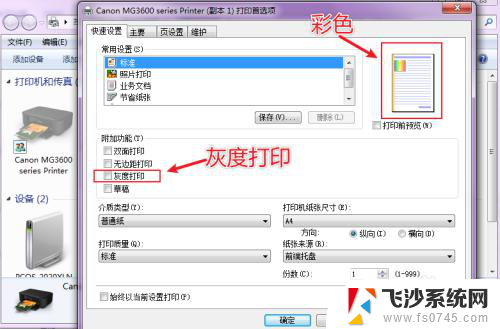
5.灰度打印就是单色打印,再点击“确定”就可以让打印机变成黑白打印了。
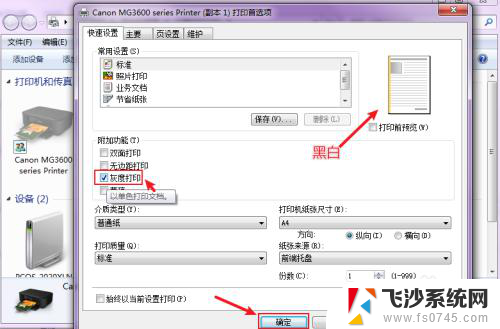
以上就是打印机怎么黑白打印的全部内容,如果你遇到这种情况,可以按照以上方法解决,希望对大家有所帮助。
打印机怎么黑白打印 打印机彩色打印设置黑白相关教程
-
 彩色打印机怎样设置成黑白打印 打印机彩色打印如何切换为黑白打印
彩色打印机怎样设置成黑白打印 打印机彩色打印如何切换为黑白打印2024-02-12
-
 电脑打印怎么打印黑白的 彩色打印机黑白打印技巧
电脑打印怎么打印黑白的 彩色打印机黑白打印技巧2024-04-25
-
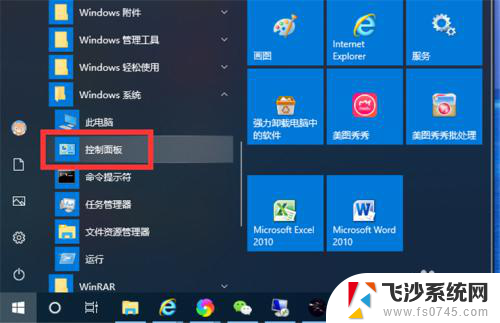 打印机彩色没墨了怎么设置黑色打印 彩色打印机默认黑白打印设置方法
打印机彩色没墨了怎么设置黑色打印 彩色打印机默认黑白打印设置方法2024-04-16
-
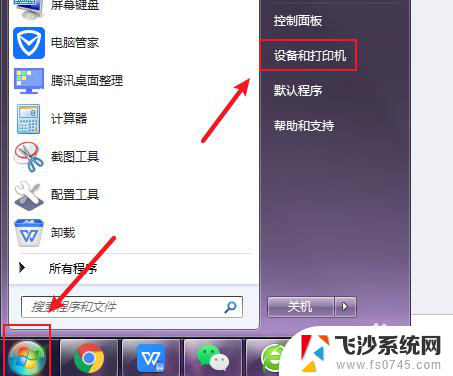 打印机怎么打印黑白色 如何设置彩色打印机为黑白打印
打印机怎么打印黑白色 如何设置彩色打印机为黑白打印2024-03-07
- 彩色打印机如何黑白打印 打印机彩色打印黑白设置方法
- 打印机打黑白的怎么设置 打印机彩色打印怎么变成黑白打印
- 彩色打印机如何打黑白的 彩色打印机可以打印黑白吗
- hp打印机默认黑白 如何在彩色打印机上设置默认黑白打印
- 打印机彩色怎么变黑白 怎么把彩色打印机调整为只打印黑色
- word打印黑白和彩色怎么设置 怎样设置才能让彩色页面以黑白方式输出打印
- 电脑怎么取消自动打开软件 如何取消开机自动启动的软件程序
- 笔记本怎样设置电池低于多少再充电 笔记本电脑如何设置95%充电
- 笔记本电脑连接hdmi电视 笔记本HDMI连接电视教程
- 小爱同学能不能连接电脑 小爱同学电脑音箱设置教程
- 电脑开机总是进入安全模式 Windows 10如何解决重启电脑总是进入安全模式的问题
- 电脑文档位置怎么更改 文档存放位置修改方法
电脑教程推荐
- 1 如何屏蔽edge浏览器 Windows 10 如何禁用Microsoft Edge
- 2 如何调整微信声音大小 怎样调节微信提示音大小
- 3 怎样让笔记本风扇声音变小 如何减少笔记本风扇的噪音
- 4 word中的箭头符号怎么打 在Word中怎么输入箭头图标
- 5 笔记本电脑调节亮度不起作用了怎么回事? 笔记本电脑键盘亮度调节键失灵
- 6 笔记本关掉触摸板快捷键 笔记本触摸板关闭方法
- 7 word文档选项打勾方框怎么添加 Word中怎样插入一个可勾选的方框
- 8 宽带已经连接上但是无法上网 电脑显示网络连接成功但无法上网怎么解决
- 9 iphone怎么用数据线传输文件到电脑 iPhone 数据线 如何传输文件
- 10 电脑蓝屏0*000000f4 电脑蓝屏代码0X000000f4解决方法